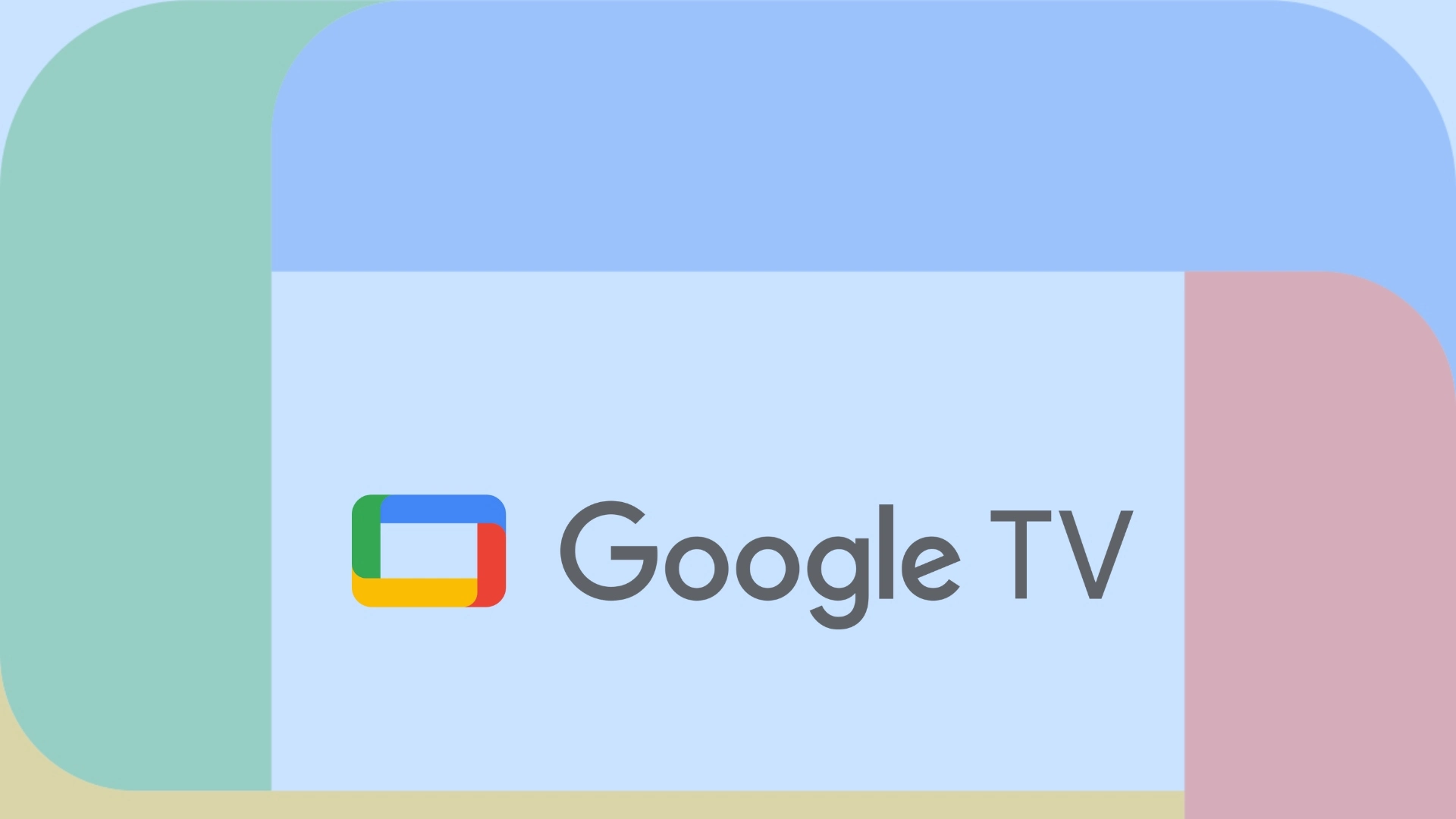Når du vælger et tv, kan du se et tv med Google TV; for eksempel produceres sådanne tv’er af Sony, Hisense og TCL. Du tror måske, at det er et operativsystem, men det er det ikke:
Google TV er en shell, der er installeret på Android. Dette er analogt med enhver Android-smartphone, det være sig Samsung, Motorola eller Google Pixel: Android er styresystemet, og producenterne laver en brugerdefineret shell til visualisering og kontrol oven på Android. Google TV-grænsefladen giver tv-brugeren mulighed for at interagere med tv’et på en mere venlig måde.
Google TV-integration med andre enheder
Google TV er primært for dem, der ønsker at udnytte Googles digitale økosystem. Google TV giver dig mulighed for at kombinere din Android-smartphone, Chromecast-streamingenhed og tv til et enkelt netværk, der kan omfatte andre enheder såsom kameraer, dørlåse og andre smarte hjemmeenheder.
Google TV til tv
Her er, hvad du kan få, hvis du har et tv med Google TV.
- Se alt på én skærm; du kan finde, hvad du skal se, uden at gå fra app til app.
- Gem apps som Hulu, Netflix og HBO.
- Livestreaming med over 800 kanaler, inklusive Pluto TV og Tubi.
- Adgang til apps bygget til Android – over 10.000.
- Du kan oprette brugerprofiler på dit TV. Inden for hver profil kan du lave lister og sortere kanaler og apps, som det passer dig.
- Google Assistant stemmeassistent
Hvordan fungerer Google TV?
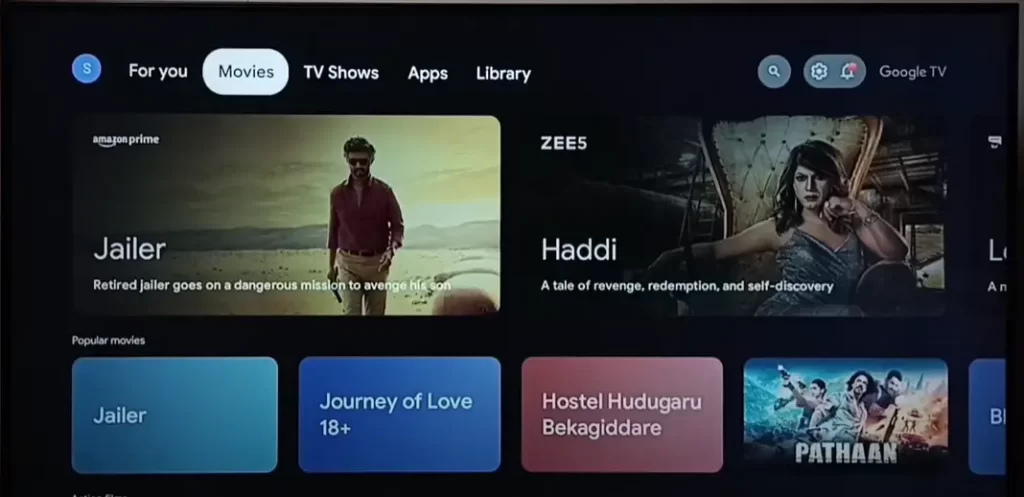
Uanset om du køber et Google TV-aktiveret tv eller en Chromecast med Google TV, er oplevelsen omtrent den samme. Alle Google TV-aktiverede enheder kræver en internetforbindelse. Nogle enheder, såsom tv’er, giver mulighed for at bruge et Ethernet-kabel til en kablet forbindelse, men de fungerer alle med Wi-Fi. Det er ret simpelt at konfigurere Google TV. Du kan downloade Google Home-appen til din mobilenhed for den hurtigst mulige oplevelse, men du kan også gøre det direkte fra dit tv eller din streamingenhed. Hvad mere er, at have en Gmail-konto forenkler processen.
Når du tænder dit tv, vil du se Google TV-startskærmen. Startskærmen viser et diasshow med forskellige film og tv-udsendelser, der anbefales baseret på dine visningspræferencer (fanen “For dig”). Det kan også indeholde annoncer for de seneste filmudgivelser. Nedenfor er kolonnen “Bedst til dig”, en anden anbefalet indholdsliste, efterfulgt af “Dine apps.” Platformen inkluderer også en “Højdepunkter”-fane til indsamling af personlig underholdningsinformation, normalt nyheder og anmeldelser om vigtige eller kommende spil, som Google mener, du vil nyde.
Google TV bruger maskinlæring til at forbedre tilgængeligheden af indhold målrettet mod seeren. Google analyserer, hvad du søger efter, og foreslår lignende indhold. Dette giver Google mulighed for at svare eller give brugerne nøjagtige oplysninger om film, tv-serier, historiske fakta og mere. Grænsefladen er opdelt i flere faner, der giver brugerne mulighed for at gennemse film, shows, apps og købt indhold.
Google TV sigter mod at sikre, at brugere aldrig behøver at gå ind i apps for at se deres yndlingsindhold. Med en knap kan du nemt skifte mellem apps eller kanaler; du behøver ikke at søge efter en app og logge ind hver gang. Google TV har multitasking, og hvis du åbner en app, fortsætter den med at køre i baggrunden.
Forældrekontrol er også indbygget i grænsefladen, så forældre kan oprette separate profiler til deres børn. Børnenes profiler er knyttet til forældrenes konto, så de ikke behøver at bekymre sig om deres e-mailadresse og adgangskode. Der er også Google Family Link, hvor du kan angive anbefalinger til børn om at bruge Google-apps og -enheder. For eksempel giver Google TV forældrekontrol forældre mulighed for at indstille skærmbrugstider, låse og låse profiler op og indstille vurderingsgrænser.
Google TV-opdateringer
Hvor ofte opdateres Google TV? Du skal vide, at listen over tilgængelige applikationer og kanaler opdateres automatisk, hver gang du tænder for dit tv.
Men selve Google TV-skallen opdateres sjældnere, og som regel sker det sammen med Android-opdateringen. Initiativtageren til opdateringen i tv er ikke Google, men tv-producenter. Efter Google har frigivet en opdatering, tester ingeniører den nye opdatering på test-tv’er, leder efter fejl og tilpasser skallen til den specifikke tv-model. Når testen er afsluttet, oprettes ny firmware, som kan omfatte Android- og Google TV-opdateringer, og derefter downloades opdateringen fra tv-producentens servere til tv’et.
Sådan opdaterer du Google TV
Opdateringsproceduren afhænger af tv-producenten. Men opdateringsstien er generelt ligetil og sker altid gennem indstillinger. Nedenfor er opdateringsstien for nogle tv’er med Google TV:
- Sony TV: Indstillinger → Enhedsindstillinger → Om → Systemopdatering
- Hisense TV: Indstillinger → System → Om → Systemopdatering
- TCL TV: Indstillinger → System → Om → Systemopdatering.
Når opdateringen er startet, vil TV OS få adgang til producentens servere og tjekke for opdateringer; hvis opdateringer er tilgængelige, bliver du bedt om at downloade. Download opdateringen; når det er downloadet, installerer tv’et opdateringen.
Hvilken version af Android kører Google TV på?
Fordi Google TV er en skal, fungerer det med enhver version af Android, startende med Android TV 10. Google TVbegyndte at blive installeret på tv’er i 2021, da tv’er kørte version 10 af Android, men nogle enheder kørte allerede version 11. Generelt, uanset hvilken version af Android Google TV der kører, vil du ikke være i stand til at installere denne shell på dit tv selv.
For eksempel vil 2023-tv’er køre en kombination af Android 11 og Google TV. Chromecast 2023-enheder kører Android 12 og Google TV.